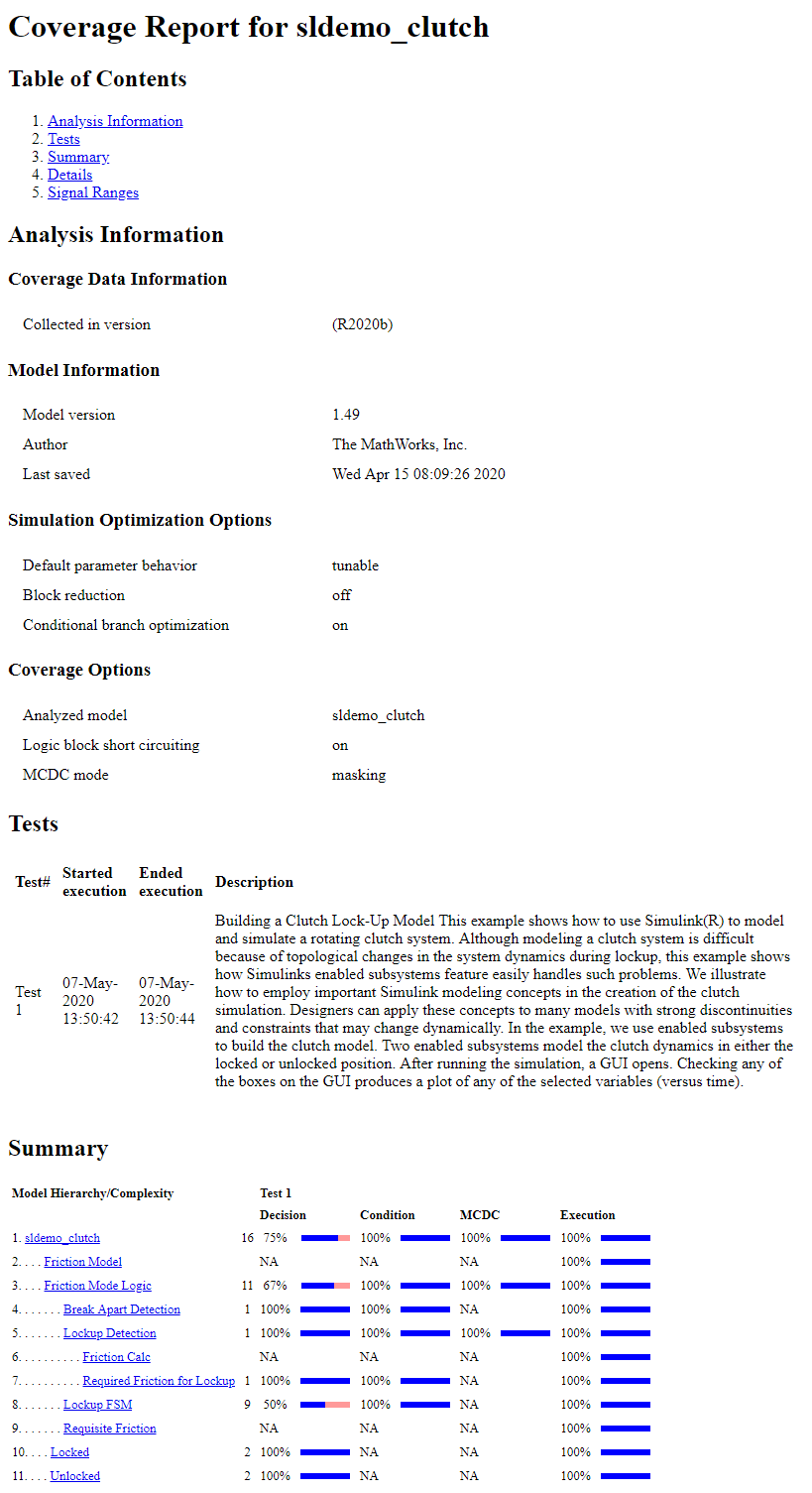主要内容
模型覆盖工具的基本操作
这个示例展示了如何使用配置参数对话框来启用Simulink®模型的覆盖,并调整报告的信息类型。金宝app
打开示例模型
的sldemo_clutchSimulink附带的示例模型为模型覆盖提供了一个很好的介绍金宝app。该模型包含几个具有内在决策的块,在这些块中控制流可以采取多条路径。

打开覆盖设置对话框
您可以在报道窗格中的。要导航到此窗格,请从建模选项卡上,选择模型设置.

启用多个覆盖率指标
要启用覆盖工具,请选择使覆盖分析.此设置启用Coverage窗格中的其他选项。
覆盖率度量组控制在模拟过程中收集的覆盖率信息的类型。
的结构覆盖水平下拉菜单允许您选择在模拟期间要分析的结构覆盖率指标。这些是从最不严格的(块执行)到最严格的(改进条件判定(MCDC)).
对于本例,选择改进条件判定(MCDC)结构覆盖水平。结果报告还包括决策和条件覆盖结果。

附加的覆盖率指标可以在其他指标切换面板。单击黑色箭头以展开该面板并查看可用的指标。选择所有的覆盖率度量可以提供最多的覆盖率信息。
对于本例,请选择信号范围和查找表.

单击“确定”应用选定的设置并关闭“覆盖率设置”对话框。
运行模拟并探索结果
一旦您为您的模型启用覆盖率收集,当您模拟模型时,覆盖率信息将被自动记录。在模拟结束时,将打开Coverage Results Explorer,显示最新覆盖率分析的结果。
单击运行(覆盖率)按钮来模拟模型并收集覆盖范围。

从结果资源管理器生成覆盖率报告
Coverage Results Explorer提供了处理、显示和报告模型先前模拟的覆盖率结果的各种功能。
单击生成报告链接覆盖结果资源管理器窗口底部。这将生成覆盖信息的HTML报告,并在内置的MATLAB®web浏览器中显示。